Gérer les sites web depuis le centre d’administration Power Platform
Vous pouvez maintenant utiliser le centre d’administration Power Platform pour gérer les sites web dans votre locataire. Vous pouvez également afficher des informations telles que le nombre de jours restants avant l’expiration d’un site web d’essai. Pour plus d’informations sur les licences Power Pages, accédez à FAQ sur les licences. Pour plus d’informations sur le centre d’administration Power Platform, accédez à Administrer Microsoft Power Platform.
Vous pouvez gérer les sites web dans le centre d’administration Power Platform de deux manières :
- Gérez tous les sites web du locataire actuel à partir de Ressources>Sites Power Pages.
- Gérez les sites web d’un environnement spécifique à partir de Environnements.
Gérer tous les sites web d’un locataire
Connectez-vous au centre d’administration Power Platform.
Dans le volet gauche, sélectionnez Ressources, puis Sites Power Pages.
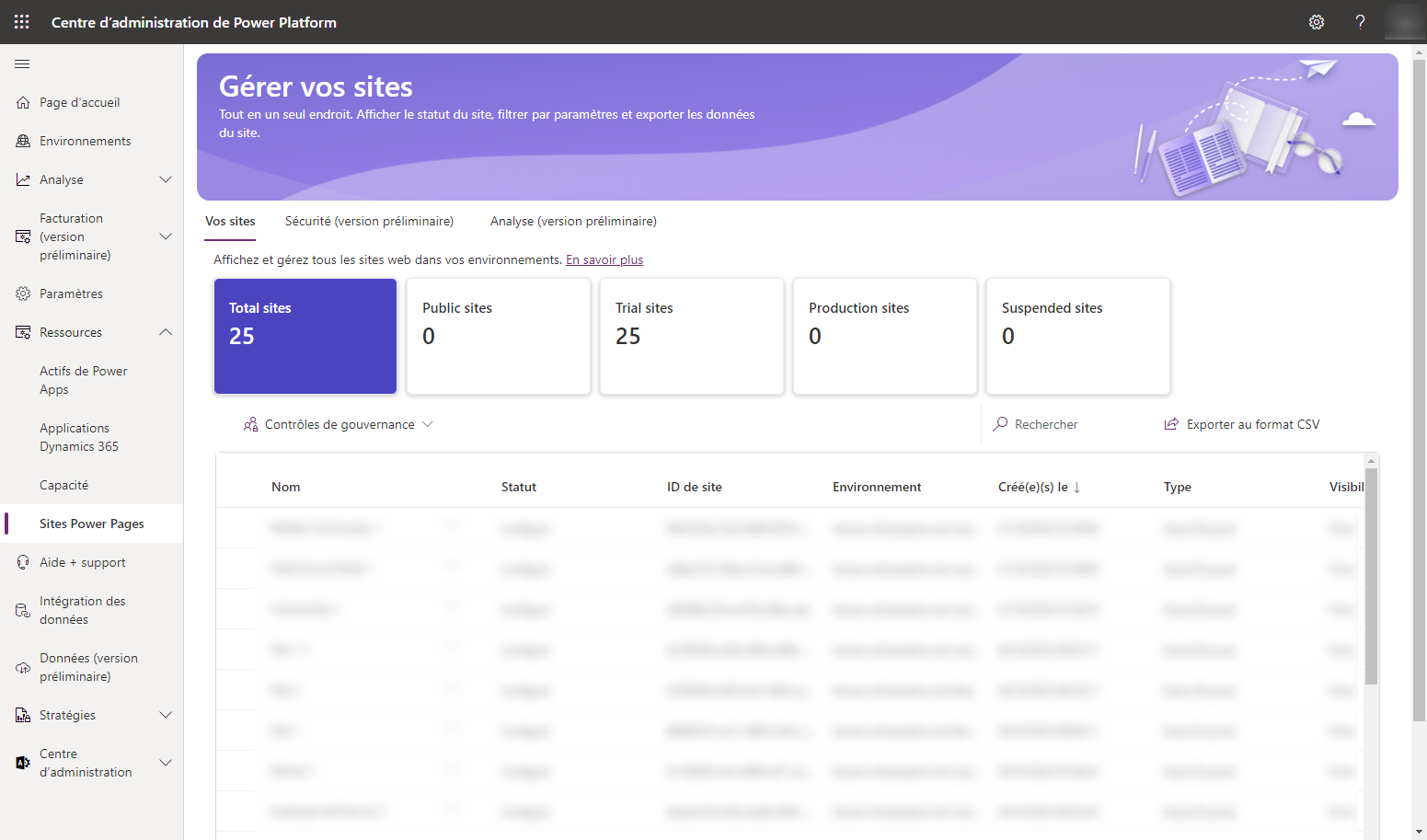
Sélectionnez un site web.
Sélectionnez les points de suspension ..., puis sélectionnez Gérer.
or
Sélectionnez le site web, puis sélectionnez Gérer en haut de la page.
À partir de là, vous pouvez configurer les détails du site web. Pour plus d’informations, accédez aux détails du site.
La sélection de l’une des cartes dans l’en-tête filtrera les listes en fonction du type de site web choisi.
Vous pouvez exporter une liste d’informations sur le site web en sélectionnant le bouton Exporter vers csv .
Note
Vous pouvez uniquement afficher la liste des sites Web pour les environnements pour lesquels vous êtes un administrateur système. Si vous êtes un service Administrateur (Dynamics 365 Administrateur ou Power Platform Administrateur), vous pouvez afficher la liste de tous les sites Web de votre locataire.
Gérer tous les sites web d’un environnement
Connectez-vous au centre d’administration Power Platform.
Dans le volet de gauche, sélectionnez Environnements.
Passez la souris sur et sélectionnez le nom de l’environnement hyperlien pour ouvrir les détails de l’environnement.
Sur le côté droit de l’écran, sous Ressources, sélectionnez Sites Power Pages.
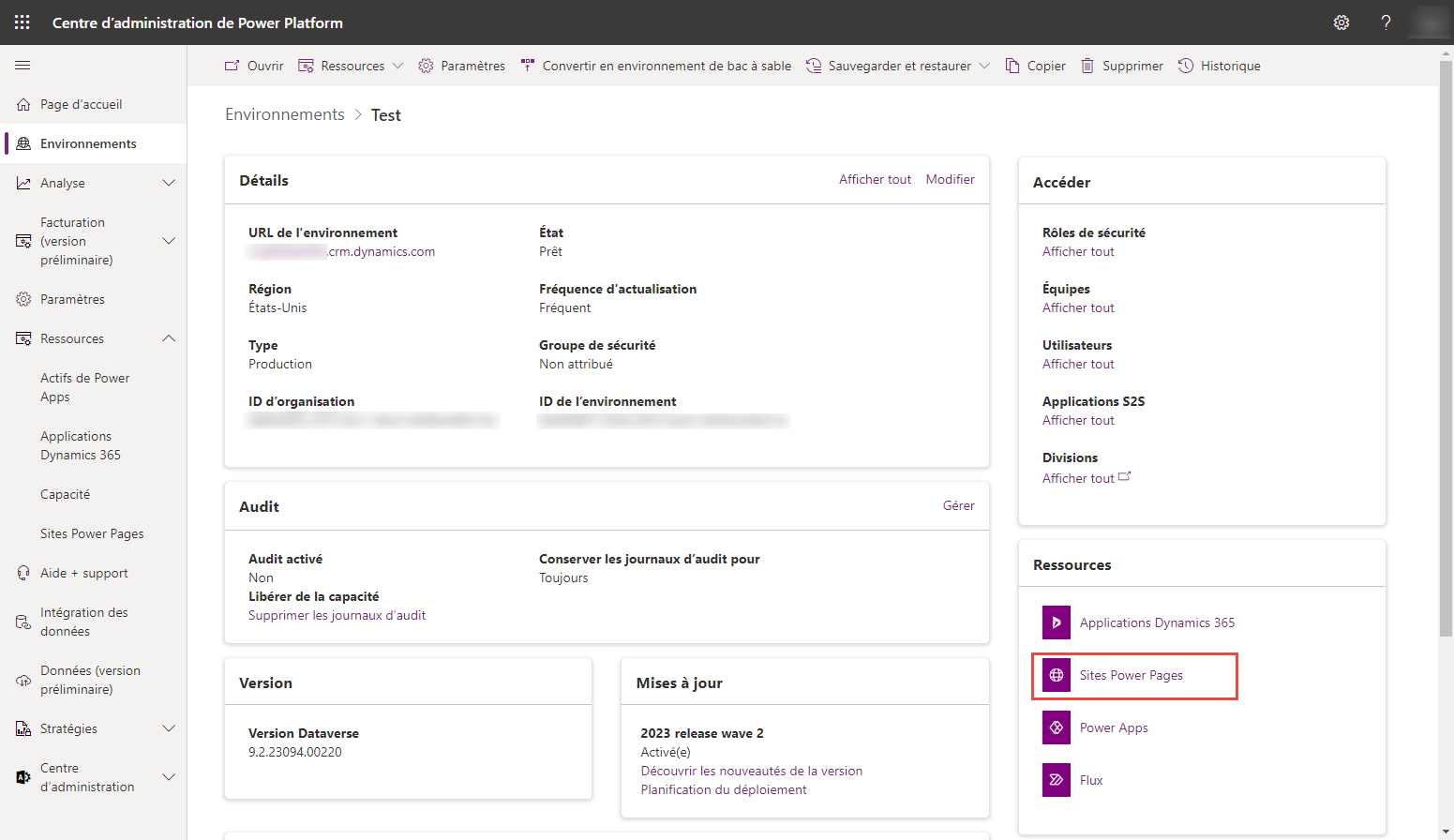
Vous verrez une liste des sites web installés dans l’environnement sélectionné.
Sélectionnez les points de suspension (...), puis sélectionnez Gérer.
or
Sélectionnez le site, puis sélectionnez Gérer en haut de la page.
Pour configurer les détails du site web, consultez les détails du site.
Types de sites web dans le centre d’administration
Le tableau suivant décrit les différents types de sites web répertoriés dans le centre d’administration Power Platform.
| Type | Description |
|---|---|
| Production | Un site web de production basé sur une licence basée sur la capacité. |
| Essai (n jours) | Un site web d’essai basé sur une licence basée sur la capacité, avec n jours restants jusqu’à la suspension. |
| Production (module complémentaire) | Un site web de production basé sur une licence complémentaire. |
| Essai (module complémentaire) | Un site web d’essai basé sur une licence complémentaire. |
Statut du site web dans le centre d’administration
Un site web peut avoir le statut suivant : Configuré, Suspendu ou Pas configuré. Le tableau suivant décrit chaque état.
| Status | Description |
|---|---|
| Configuré | Ce site web a été configuré pour un environnement. |
| Suspendu | Ce site web a été suspendu, car sa période d’essai est terminée. Il sera supprimé dans sept jours, sauf s’il est converti en site web de production. |
| Non configuré(e) | Ce site web est prêt pour configuration pour un environnement. |
Étapes suivantes
Configurer les détails du site